「ウィンドウの取得」アクションを使うことで、開いているウィンドウをインスタンス化できる他、UI要素を取得することが可能です。
ウィンドウの取得
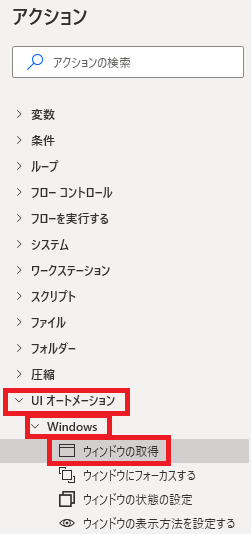
ウィンドウの取得は、UIオートメーション→Windowsから追加できます。
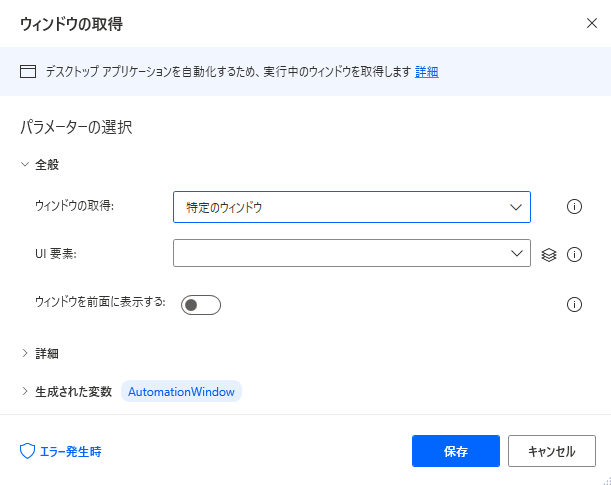
追加するとダイアログが表示されます。
ウィンドウの取得
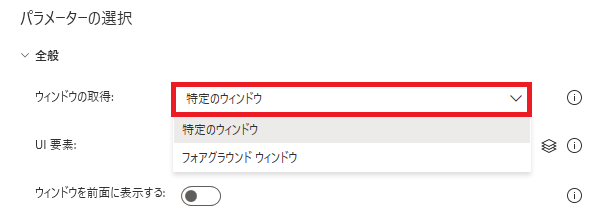
特定のウィンドウまたはフォアグラウンドウィンドウを指定できます。
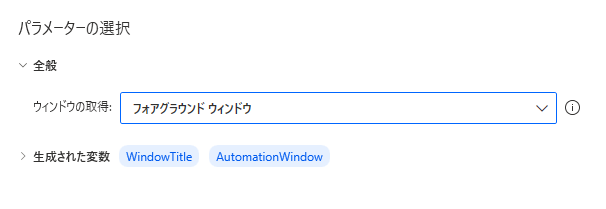
フォアグラウンドウィンドウは最前面にあるウィンドウのことです。フォアグラウンドウィンドウを選ぶと、選択項目が一気に少なくなり、ウィンドウ単位でのみ取得が可能となります。
UI要素
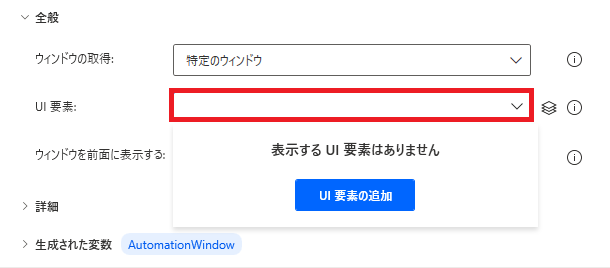
特定のウィンドウの場合、取得するUI要素を指定できます。ウィンドウだけでなく、個別のUI要素を取得可能です。
UI要素の取得方法については、こちらの記事をご参照ください。
ウィンドウを前面に表示する
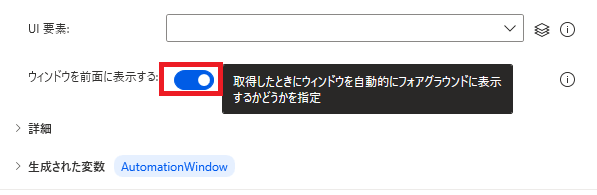
特定のウィンドウの場合、スイッチを入れることでウィンドウ(ないしはウィンドウ内のUI要素)を取得した際に自動でウィンドウを最前面に表示させることが可能です。
フォアグラウンドウィンドウは最初から最前面に表示されているので、指定できません。
フォアグラウンドウィンドウは最初から最前面に表示されているので、指定できません。
ウィンドウが見つからない場合は失敗する
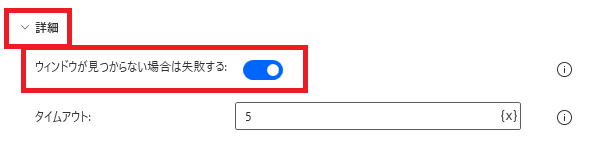
詳細から追加できます。指定したウィンドウが発見できない場合、失敗として取得を中断します。
スイッチをオフにすると、ウィンドウが表示されるまで無期限に待機します。
スイッチをオフにすると、ウィンドウが表示されるまで無期限に待機します。
タイムアウト
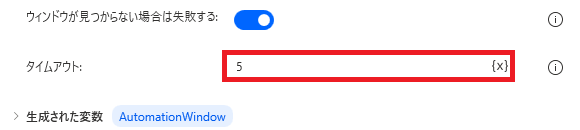
ウィンドウを「見つからない」と判定するまでの時間を指定できます。
生成された変数
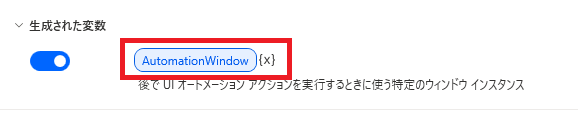
変数名を変更できます。{x}から他の変数を選択することで、その変数の値を上書きすることができます。

スイッチをオフにすると、変数を生成させないことができます。
エラー発生時
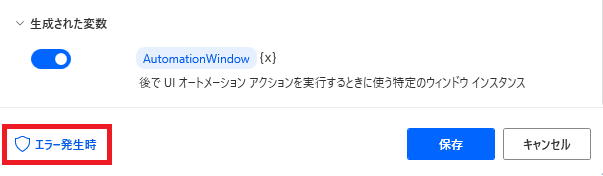
エラー時の処理を設定できます。
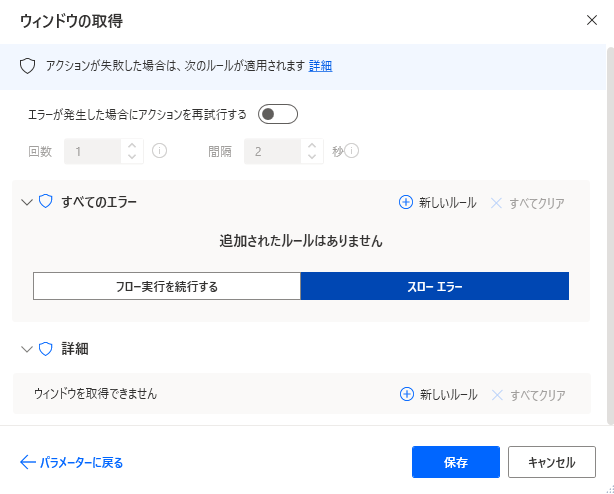
「詳細」では、ウィンドウを発見できない場合が指定できます。

Microsoft Power Automate Desktop(PAD)アクション、使い方一覧
Power Automate Desktopの使い方を機能・分類別に参照できるまとめです。


















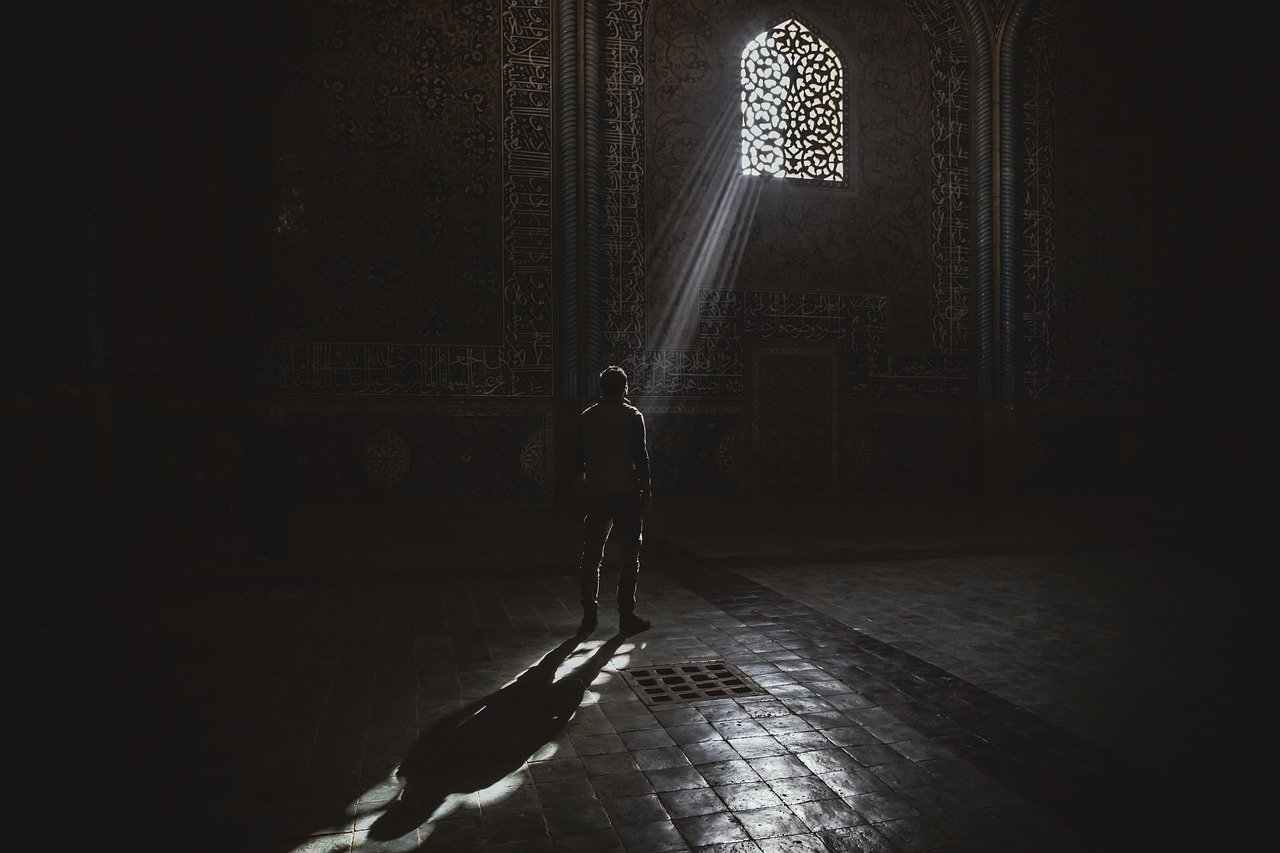



コメント